ログイン、初回検索、2回目以降検索の3つのマクロを用意します。
login.iim (ログイン用マクロ)
VERSION BUILD=8961227 RECORDER=FX
URL GOTO=https://websearch.rakuten.co.jp/login.html
SET !ENCRYPTION NO
TAG POS=1 TYPE=INPUT:TEXT FORM=NAME:LoginForm ATTR=ID:loginInner CONTENT={{!VAR2}}
TAG POS=1 TYPE=INPUT:PASSWORD FORM=NAME:LoginForm ATTR=ID:loginInner CONTENT={{!VAR3}}
TAG POS=1 TYPE=INPUT:SUBMIT FORM=NAME:LoginForm ATTR=NAME:submit
WAIT SECONDS=10
search-first.iim (初回検索マクロ)
VERSION BUILD=8961227 RECORDER=FX
TAG POS=1 TYPE=INPUT:TEXT FORM=ID:SimpleTopForm ATTR=ID:sf_qt CONTENT={{!VAR1}}
TAG POS=1 TYPE=INPUT:IMAGE FORM=ID:SimpleTopForm ATTR=ID:sBtn
search.iim (2回目以降検索マクロ)
VERSION BUILD=8961227 RECORDER=FX
TAG POS=1 TYPE=INPUT:TEXT FORM=ID:myForm ATTR=ID:srchformtxt_qt CONTENT={{!VAR1}}
TAG POS=1 TYPE=INPUT:IMAGE FORM=ID:myForm ATTR=ID:searchBtn
1回目の検索と2回目以降の検索のFormのidが異なるため、別々のマクロに分けてあります。
そして、上記3つのマクロを動作させるJavascriptを用意します。
rakuten-search.js
var userId ="xxxxxxxxxx"; // TODO 設定
var password = "xxxxxxxxx"; // TODO 設定
var keywords = ["検索ワード1",
"検索ワード2",
"検索ワード3",
"検索ワード4",
"検索ワード5",
"検索ワード6",
"検索ワード7",
"検索ワード8",
"検索ワード9",
"検索ワード10",
"検索ワード11",
"検索ワード12",
"検索ワード13",
"検索ワード14",
"検索ワード15",
"検索ワード16",
"検索ワード17",
"検索ワード18",
"検索ワード19",
"検索ワード20",
"検索ワード21",
"検索ワード22",
"検索ワード23",
"検索ワード24",
"検索ワード25",
"検索ワード26",
"検索ワード27",
"検索ワード28",
"検索ワード29",
"検索ワード30"
];
// ログイン
iimSet("VAR2", userId);
iimSet("VAR3", password);
iimPlay("login");
// 初回検索
iimSet("VAR1", keywords[0]);
iimPlay("search-first");
// 2回目以降検索
for (var i = 1; i < keywords.length; i++) {
iimSet("VAR1", keywords[i]);
iimPlay("search");
}
ユーザID、パスワード、検索ワード1~30は各自使用しているものを入力してください。上記の4つのファイルを
C:\Users\{ユーザID}\Documents\iMacros\Macros
に置きます。
※{ユーザID}は、windowsにログインするときのユーザIDです。
上記は、Windows Vistaのときの置き場です。
Windows 8.1だとC:\UsersがC:\ユーザー
だったりするのでご注意ください。
Firefoxを起動して、rakuten-search.jsを選択、Playボタンをクリックして実行します。
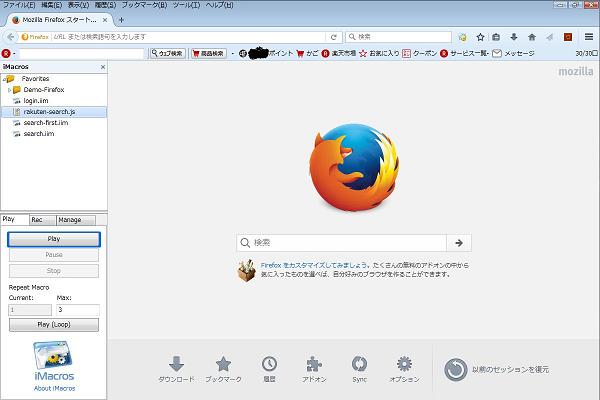
毎日、自動的に動作させる方法は、こちらをご参照ください。
引数の指定は、
imacros://run/?m=rakuten-search.js
を指定してください。

最近のコメント